- Тип техники
- Бренд
Просмотр инструкции автовидеорегистратора Falcon Eye FE-801AVR, страница 4

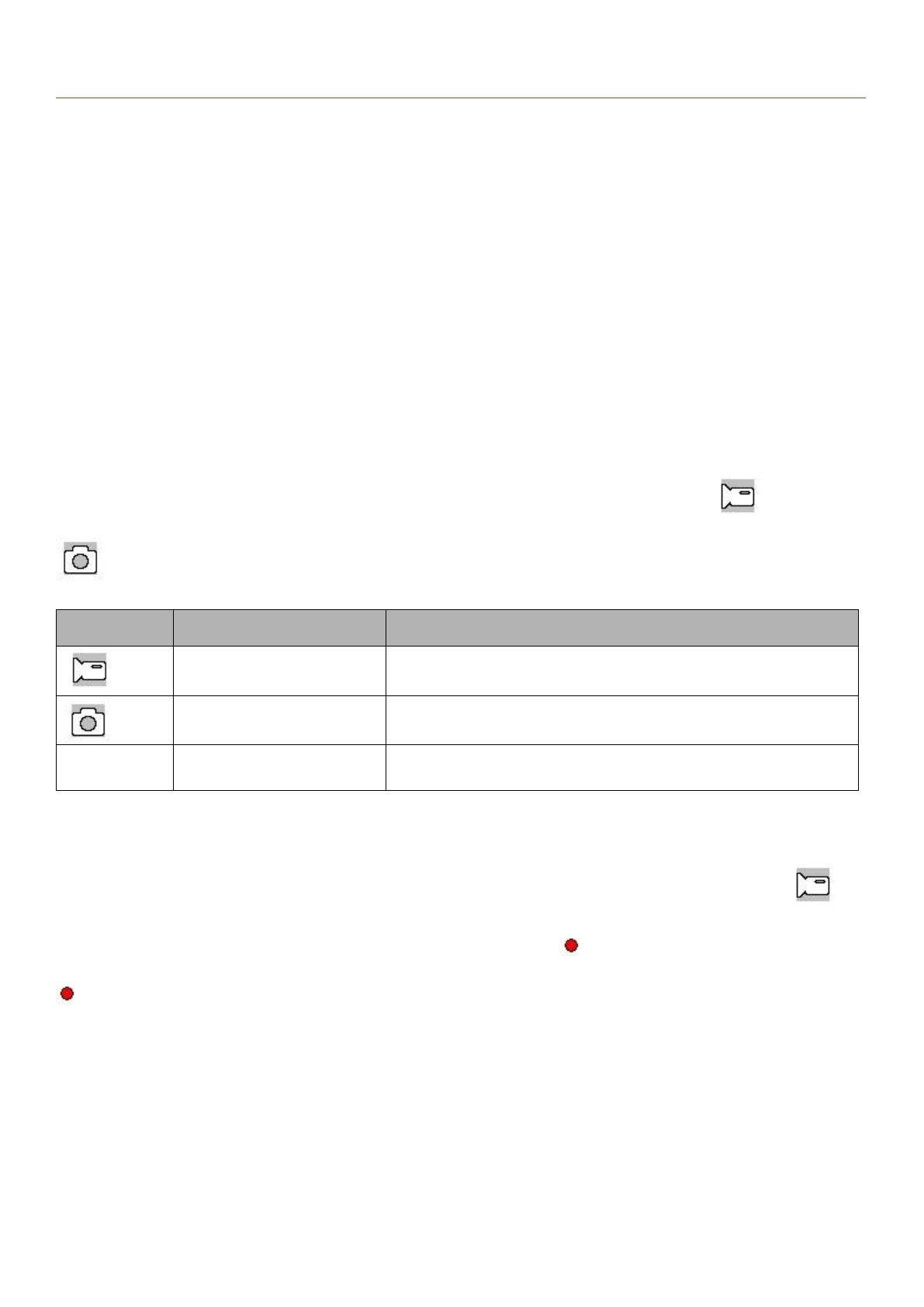
Автомобильный видеорегистратор FE-801AVR
подменю установки даты и времени. Нажмите клавишу прокрутки вверх (клавиша
включения/отключения микрофона) или вниз (аварийная клавиша) для выбора даты и времени.
Нажмите клавишу режим для выбора часов, минут, дня, месяца и года и их формата отображения.
3. Нажмите клавишу Видео/Фотосъемка/ОК для подтверждения введенного времени.
4. Нажмите клавишу меню для выхода из интерфейса установки.
Основная работа
1. Включение/отключение цифрового видеорегистратора
1. Нажмите клавишу ВКЛ/ВЫКЛ приблизительно на одну секунду на устройстве для его включения и на
три секунды для его отключения.
2. При подключении устройства к зарядке, оно автоматически включается, а при отключении зарядного
устройства, оно также автоматически отключается.
2. Включение рабочего режима
Нажмите клавишу Режим для переключения видео/Фотосъемка/воспроизведения, - для видео,
- для изображений. Такие иконки отображаются в левом верхнем углу.
В режиме видео или фото нажмите клавишу режим для включения желаемого режима.
3. Запись видео
1. Когда устройство работает в режиме видео, в левом верхнем углу экрана появляется иконка .
2. В режиме фотосъемки нажмите клавишу Видео/изображение/ОК для начала записи. При записи в
левом верхнем углу экрана появляется и начинает мигать иконка .
3. Нажмите снова клавишу Видео/фотосъемка для остановки записи, в левом верхнем углу экрана иконка
исчезнет.
При использовании бортового зарядного устройства видеорегистратор автоматически переходит
в режим видео, одновременно начинается видеозапись и зарядка.
При записи видео, если устройство подвергается сильной вибрации, оно блокирует
записываемый файл в данное время, чтобы предотвратить его потерю.
В процессе записи нажмите клавишу прокрутки вверх (клавиша включения/отключения
микрофона) для включения и отключения микрофона; нажмите клавишу прокрутки вниз
(аварийная клавиша)) для ручного блокирования файла с целью его защиты.
Иконка
Режим
Описание
Видео
Запись видео.
Фотосъемка
Создать неподвижное изображение.
Просмотр
Обратная перемотка видео и фото.
Ваш отзыв будет первым



